excel怎么换行-excel换行快捷键介绍
时间 2025-06-18 来源:绿色安全下载站阅读:次
本期本站为各位带来excel换行快捷键的教学;因为很多朋友工作学习中不知道excel换行按什么键,运用好快捷键能让工作效率提高很多;以下就是本站整理的内容。
excel换行快捷键介绍
在利用Excel软件处理数据过程中,常常会面临单元格内容过长的问题。如果未能正确进行文本换行,不仅会影响表格布局的整洁性,还可能使部分信息无法完整呈现,从而影响数据的可读性和分析效率。本文将系统介绍几种在Excel中实现单元格内容换行的实用技巧。
一、快捷键操作法
这是最简便直接的文本换行方法,适用于需要人工干预确定换行位置的场景。具体操作步骤如下:
1.选定目标单元格,将光标置于文本所需换行的位置。
2.同时按下快捷键"Alt+Enter"组合,即可在当前光标位置插入换行符。
(注:上述改写保持了专业性和客观性,同时使用了更规范的技术术语,使内容更加清晰易懂,符合说明文的写作要求。)
按住键盘上的“Alt”键不放,同时点击“Enter”键(Mac系统用户需按下“Option”键和“Enter”键)。这样操作后,光标将立即跳转至下一行,便于继续输入内容。例如,在撰写产品介绍时,若想使产品特点呈现得更为清晰,可在适当位置运用此快捷键实现换行。
二、设置单元格格式自动换行
针对单元格文本较多且希望依照单元格宽度自动换行的情况,可通过以下步骤设置单元格格式:
首先,选中需要设置自动换行功能的一个或多个单元格。选取连续单元格时,可按住鼠标左键并拖动进行框选;若需选择非连续的单元格,则可按住“Ctrl”键依次点击目标单元格。
随后,右键单击选中的单元格,在弹出的快捷菜单中选择“设置单元格格式”选项。
在Excel中设置单元格自动换行功能的操作步骤如下:
1.打开"设置单元格格式"对话框
2.切换至"对齐"选项卡 3.在"文本控制"区域进行设置
4.勾选"自动换行"选项以启用文本自动换行功能 以下是针对用户提供的文本进行的专业改写,保持了原意但优化了表达:
在输入内容时,若文本长度超过单元格宽度,Excel将自动换行以完整显示内容。此功能在制作员工信息表时特别有用,如需输入员工的详细地址等长文本时即可应用。
三、利用公式结合CHAR函数换行
该方法适用于将多个单元格内容合并至一个单元格并按需换行的情况下:
1、假设需要将A1、A2单元格的内容合并至C1单元格,并在中间换行显示。在C1单元格中输入公式:=A1&CHAR(10)&A2。其中,“&”为文本或单元格内容的连接符,“CHAR(10)”表示换行符。
2、按下“Enter”键,C1单元格将依次显示A1和A2单元格内容,中间换行分隔。注意,需确保C1单元格已设置自动换行,否则可能导致结果无法正常显示。例如,整合产品规格信息时,可借助此方法将不同规格参数单元格内容整合并换行展示。
四、利用"自动换行"功能按钮在Excel界面中,用户可以通过"自动换行"功能按钮实现文本的智能换行。具体步骤如下所述:
1.首先,在工作表中选中需要进行文本换行的单元格。
2.接着,用户需要进入Excel的功能选项卡区域,点击菜单栏中的"开始"选项卡。
3.在"开始"选项卡的格式功能分组区域内,找到并点击"自动换行"按钮(该按钮的图标通常表现为一个带有弯曲箭头的字母"A")。 4.完成上述操作后,系统将根据当前单元格的宽度设置,自动对单元格内的文本内容进行换行调整。
这一功能特别适用于需要在有限宽度内展示长文本内容的场景,能够有效提升文档的可读性和版面美观度。
关于Excel表格中实现换行的操作方法如下所述:在使用Excel进行文本编辑时,若需在单元格内部实现文本换行,可采用以下几种方式:首先,在选中目标单元格后,右键选择"设置单元格格式",在弹出的界面中选择"对齐"选项卡,勾选"自动换行"功能;其次,可使用快捷键"Alt+Enter"实现手动换行;此外,若功能区的"自动换行"按钮显示为灰色,则表明Excel文档设置了编辑限制,此时可通过输入对应密码解除限制,但若密码遗忘,则需要借助PassFab for Excel等专业工具来移除编辑限制,以恢复正常编辑功能。
以上就是关于excel换行教程全部内容了,相信各位已经完全了解excel换行快捷键了,也希望大家可以多加练习;更多excel技巧请持续关注绿色安全下载站。
在利用Excel软件处理数据过程中,常常会面临单元格内容过长的问题。如果未能正确进行文本换行,不仅会影响表格布局的整洁性,还可能使部分信息无法完整呈现,从而影响数据的可读性和分析效率。本文将系统介绍几种在Excel中实现单元格内容换行的实用技巧。
一、快捷键操作法
这是最简便直接的文本换行方法,适用于需要人工干预确定换行位置的场景。具体操作步骤如下:
1.选定目标单元格,将光标置于文本所需换行的位置。
2.同时按下快捷键"Alt+Enter"组合,即可在当前光标位置插入换行符。
(注:上述改写保持了专业性和客观性,同时使用了更规范的技术术语,使内容更加清晰易懂,符合说明文的写作要求。)
按住键盘上的“Alt”键不放,同时点击“Enter”键(Mac系统用户需按下“Option”键和“Enter”键)。这样操作后,光标将立即跳转至下一行,便于继续输入内容。例如,在撰写产品介绍时,若想使产品特点呈现得更为清晰,可在适当位置运用此快捷键实现换行。
二、设置单元格格式自动换行
针对单元格文本较多且希望依照单元格宽度自动换行的情况,可通过以下步骤设置单元格格式:
首先,选中需要设置自动换行功能的一个或多个单元格。选取连续单元格时,可按住鼠标左键并拖动进行框选;若需选择非连续的单元格,则可按住“Ctrl”键依次点击目标单元格。
随后,右键单击选中的单元格,在弹出的快捷菜单中选择“设置单元格格式”选项。
在Excel中设置单元格自动换行功能的操作步骤如下:
1.打开"设置单元格格式"对话框
2.切换至"对齐"选项卡 3.在"文本控制"区域进行设置
4.勾选"自动换行"选项以启用文本自动换行功能 以下是针对用户提供的文本进行的专业改写,保持了原意但优化了表达:
在输入内容时,若文本长度超过单元格宽度,Excel将自动换行以完整显示内容。此功能在制作员工信息表时特别有用,如需输入员工的详细地址等长文本时即可应用。
三、利用公式结合CHAR函数换行
该方法适用于将多个单元格内容合并至一个单元格并按需换行的情况下:
1、假设需要将A1、A2单元格的内容合并至C1单元格,并在中间换行显示。在C1单元格中输入公式:=A1&CHAR(10)&A2。其中,“&”为文本或单元格内容的连接符,“CHAR(10)”表示换行符。
2、按下“Enter”键,C1单元格将依次显示A1和A2单元格内容,中间换行分隔。注意,需确保C1单元格已设置自动换行,否则可能导致结果无法正常显示。例如,整合产品规格信息时,可借助此方法将不同规格参数单元格内容整合并换行展示。
四、利用"自动换行"功能按钮在Excel界面中,用户可以通过"自动换行"功能按钮实现文本的智能换行。具体步骤如下所述:
1.首先,在工作表中选中需要进行文本换行的单元格。
2.接着,用户需要进入Excel的功能选项卡区域,点击菜单栏中的"开始"选项卡。
3.在"开始"选项卡的格式功能分组区域内,找到并点击"自动换行"按钮(该按钮的图标通常表现为一个带有弯曲箭头的字母"A")。 4.完成上述操作后,系统将根据当前单元格的宽度设置,自动对单元格内的文本内容进行换行调整。
这一功能特别适用于需要在有限宽度内展示长文本内容的场景,能够有效提升文档的可读性和版面美观度。
关于Excel表格中实现换行的操作方法如下所述:在使用Excel进行文本编辑时,若需在单元格内部实现文本换行,可采用以下几种方式:首先,在选中目标单元格后,右键选择"设置单元格格式",在弹出的界面中选择"对齐"选项卡,勾选"自动换行"功能;其次,可使用快捷键"Alt+Enter"实现手动换行;此外,若功能区的"自动换行"按钮显示为灰色,则表明Excel文档设置了编辑限制,此时可通过输入对应密码解除限制,但若密码遗忘,则需要借助PassFab for Excel等专业工具来移除编辑限制,以恢复正常编辑功能。
以上就是关于excel换行教程全部内容了,相信各位已经完全了解excel换行快捷键了,也希望大家可以多加练习;更多excel技巧请持续关注绿色安全下载站。
看过本文的人还看过
热门软件
- 电脑软件
- 手机软件


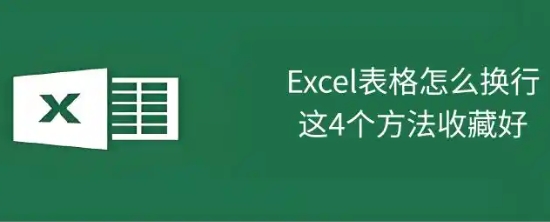
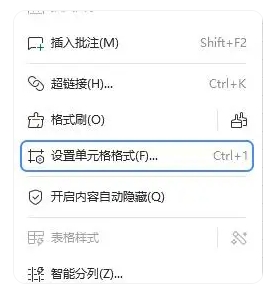
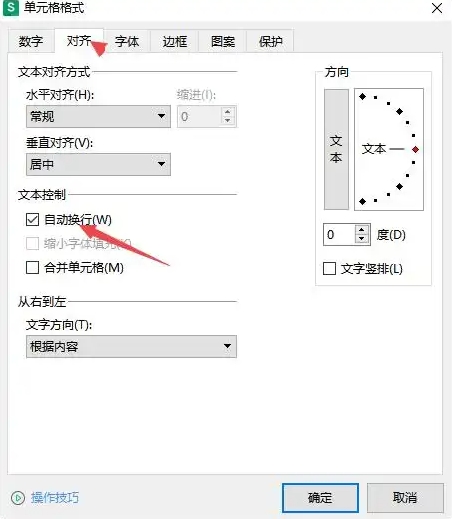
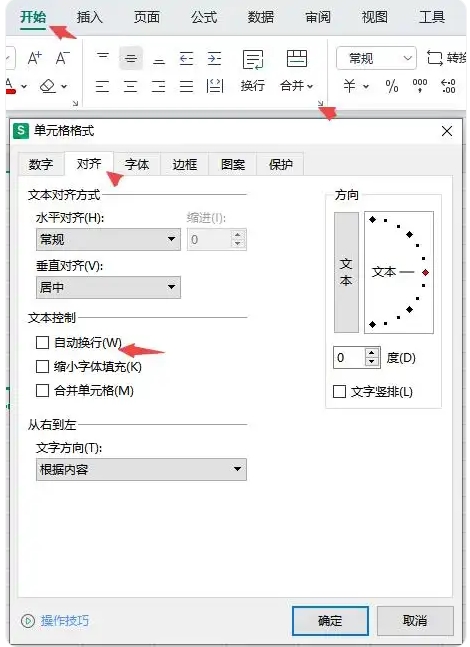


 阿里旺旺买家版v9.12.12C官方版大小:168.3M
阿里旺旺买家版v9.12.12C官方版大小:168.3M 呱呱社区v2.0.0808官方版大小:27.3M
呱呱社区v2.0.0808官方版大小:27.3M YY语音v8.72.0.1官方版大小:131.6M
YY语音v8.72.0.1官方版大小:131.6M 微信网页版v2.5.5官方最新版大小:35M
微信网页版v2.5.5官方最新版大小:35M 微信电脑版v3.3.5.1000官方最新版大小:149.5M
微信电脑版v3.3.5.1000官方最新版大小:149.5M 企业微信v3.1.15.3008官方PC版大小:506M
企业微信v3.1.15.3008官方PC版大小:506M 腾讯TIMv3.3.8.22043官方版大小:79.5M
腾讯TIMv3.3.8.22043官方版大小:79.5M 腾讯会议v2.17.5.410官方PC版大小:214.8M
腾讯会议v2.17.5.410官方PC版大小:214.8M WPS2016电脑版 v11.1.0.10314 免费版大小:246.22MB
WPS2016电脑版 v11.1.0.10314 免费版大小:246.22MB